Les administrateurs système peuvent souhaiter empêcher l’arrêt de leurs ordinateurs Windows pour diverses raisons. Le système d’exploitation Windows affiche diverses options telles que la facilité d’accès, les options d’alimentation, les options de connexion, etc., sur l’écran de connexion. Si vous souhaitez retirez le bouton d’alimentation ou d’arrêt à partir de l’écran de connexion Windows 11/10/8/7, vous devrez alors modifier le registre Windows. Vous pouvez également masquer le bouton d’alimentation du menu Démarrer si vous le souhaitez. Voyons comment masquer ou supprimer le bouton d’arrêt ou d’alimentation de Windows 11/10 Écran de connexion, menu Démarrer, menu WinX, écran CTRL + ALT + SUPPR, menu d’arrêt Alt + F4. Lorsque vous faites cela, les commandes Arrêter, Redémarrer, Veille et Hibernation sont supprimées.
Créez un point de restauration système avant de commencer.

Supprimer le bouton d’arrêt de l’écran de connexion
Pour commencer, ouvrez l’Éditeur du Registre. Appuyez sur Win + R en combinaison pour faire apparaître la boîte de dialogue Exécuter. Taper, regedit dans le champ vide de la boîte de dialogue Exécuter et appuyez sur Entrée.
Dans l’Éditeur du Registre, utilisez la barre latérale gauche pour accéder à la clé suivante :
HKEY_LOCAL_MACHINE\SOFTWARE\Microsoft\Windows\CurrentVersion\Policies\System
Dans la liste des éléments à droite, recherchez cette entrée – arrêt sans connexion valeur et double-cliquez dessus.

Double-cliquez dessus pour définir la valeur sur 0 dans la case « Données de la valeur » puis cliquez sur OK
Quittez l’Éditeur du Registre et redémarrez votre ordinateur pour rendre les modifications visibles. Lorsque vous
Lorsque vous vous reconnecterez, vous remarquerez que le bouton Arrêter n’apparaîtra plus sur l’écran de connexion Windows.
Si vous souhaitez rendre le bouton à nouveau visible, suivez les mêmes instructions, mais réglez le arrêt sans connexion la valeur revient à 1.
Si vous le souhaitez, vous pouvez également masquer le bouton d’alimentation du menu Démarrer de Windows 10 ou du menu WinX. Le bouton d’alimentation permet aux utilisateurs d’arrêter, de redémarrer, de mettre en veille ou de mettre en veille prolongée leurs ordinateurs.
Pour supprimer le bouton d’alimentation du menu Démarrer, exécutez gpedit.msc pour ouvrir le Éditeur de stratégie de groupe et accédez au paramètre suivant :
Configuration utilisateur > Modèles d’administration > Menu Démarrer et barre des tâches.
Ici, double-cliquez sur Supprimer et empêcher l’accès aux commandes Arrêter, Redémarrer, Veille et Hibernation pour ouvrir sa boîte Propriétés et sélectionnez Autorisé et cliquez sur le bouton Appliquer.
Ce paramètre de stratégie empêche les utilisateurs d’exécuter les commandes suivantes à partir du menu Démarrer ou de l’écran de sécurité Windows : Arrêter, Redémarrer, Veille et Hibernation. Ce paramètre de stratégie n’empêche pas les utilisateurs d’exécuter des programmes Windows qui exécutent ces fonctions. Si vous activez ce paramètre de stratégie, le bouton d’alimentation et les commandes Arrêter, Redémarrer, Veille et Hibernation sont supprimés du menu Démarrer. Le bouton d’alimentation est également supprimé de l’écran de sécurité Windows, qui apparaît lorsque vous appuyez sur CTRL+ALT+SUPPR. Si vous désactivez ou ne configurez pas ce paramètre de stratégie, le bouton d’alimentation et les commandes Arrêter, Redémarrer, Veille et Hibernation sont disponibles dans le menu Démarrer. Le bouton d’alimentation de l’écran de sécurité Windows est également disponible.
Ainsi, lorsque vous faites cela, les commandes Arrêter, Redémarrer, Veille et Hibernation seront supprimées du menu Démarrer, du bouton d’alimentation du menu Démarrer, de l’écran CTRL + ALT + SUPPR et du menu Arrêter Windows Alt + F4.
L’éditeur de stratégie de groupe est disponible uniquement dans les éditions Windows 10 Professionnel, Windows 10 Entreprise et Windows 10 Éducation, et non dans Windows 10 Famille.
Si votre version n’est pas livrée avec l’éditeur de stratégie de groupe, exécutez regedit pour ouvrir le Éditeur de registre et accédez à la clé suivante :
HKEY_CURRENT_USER\Software\Microsoft\Windows\CurrentVersion\Policies\Explorer

Changez la valeur de NonFermer pour 1. Si NoClose n’existe pas, créez la valeur DWORD et donnez-lui la valeur 1.
Redémarrez votre explorateur pour voir les changements.
Voici à quoi ressemblent les options d’alimentation du menu Démarrer :

Voici comment le menu d’alimentation de WinX apparaît :

J’espère que cela t’aides!
Vous pouvez également empêcher des utilisateurs spécifiques d’arrêter Windows.



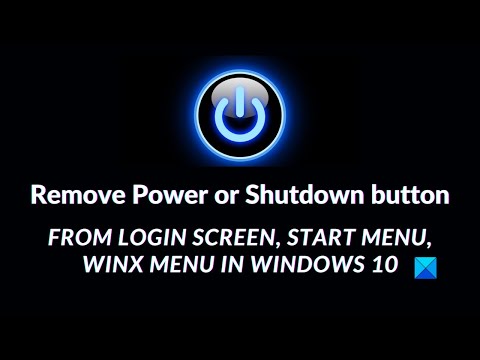

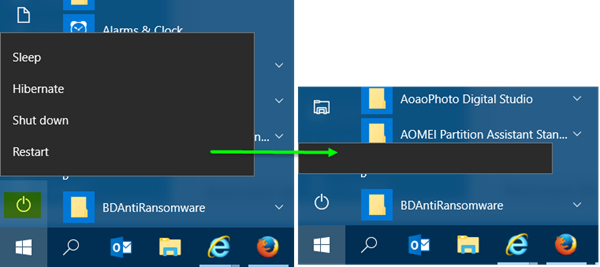
![[2023] 6 façons de copier / coller du texte brut sans formatage](https://media.techtribune.net/uploads/2021/03/5-Ways-to-Copy-Paste-Plain-Text-Without-Formatting-on-Your-Computer-shutterstock-website-238x178.jpg)






